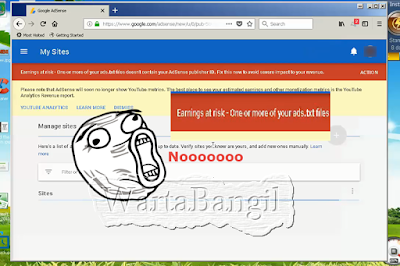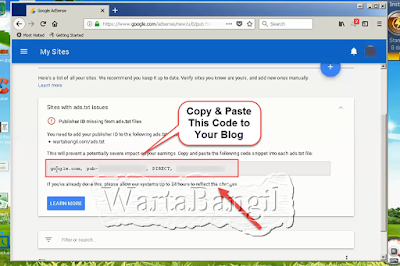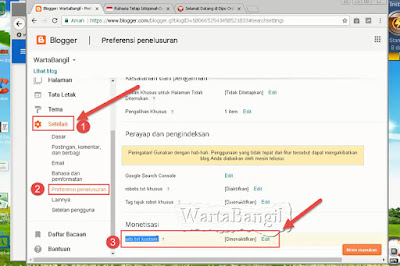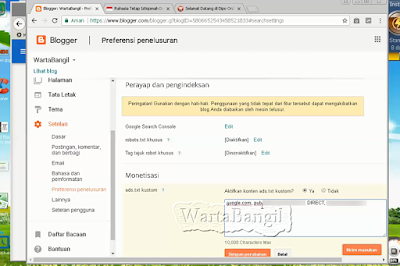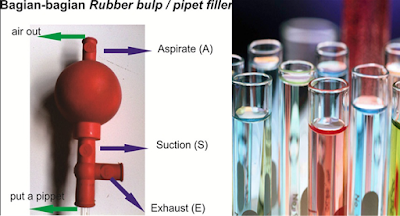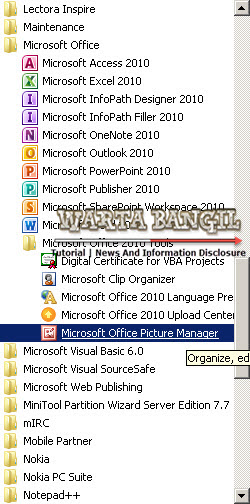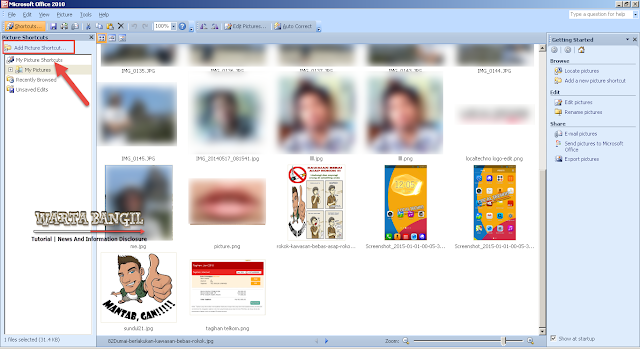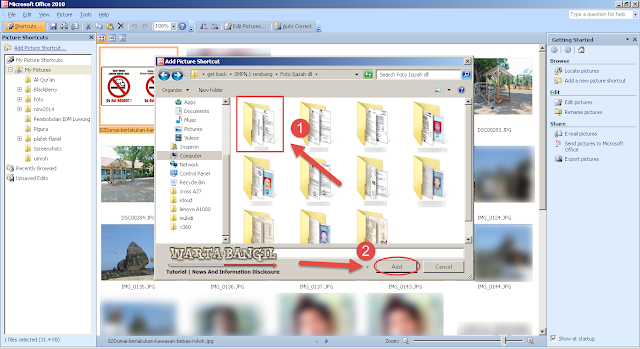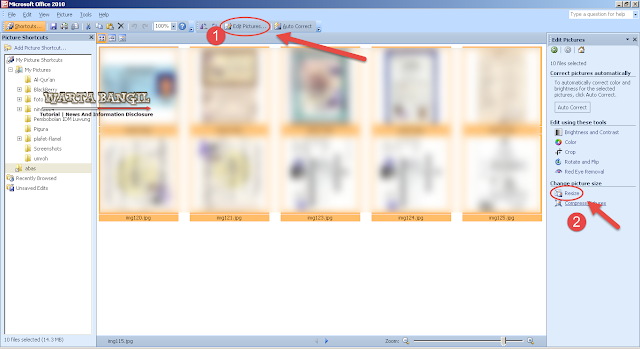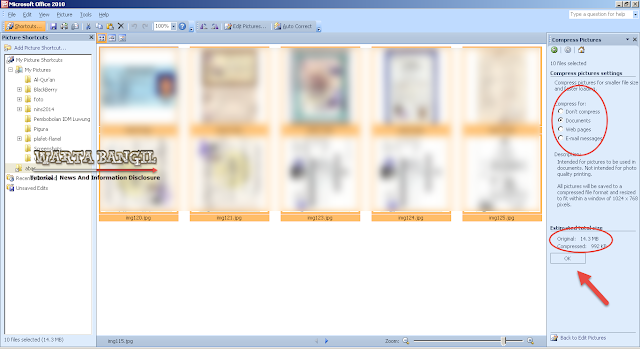Salam wartabangil, kali ini wartabangil akan berbagi dengan sobat semua tentang "Cara Mengatasi Masalah ads.txt Adsense di Blogger Custom Domain Dijamin Work 100%" Pada akhir bulan lalu di tahun 2017 banyak para blogger yang resah dan gelisah dengan peringatan di akun adsense mereka yang berbunyi Earning at risk bla bla bla dan hal itu jelas membuat hati para publisher adsense menjadi dag dig dug der, namun ternyata pada awal bulan januari 2018 kemarin pihak google membuat sebuah kebijakan baru mengenai masalah tersebut, yakni memunculkan menu baru khusus bagi para pengguna custom domain, akhirnya lega juga ada kebijakan seperti itu.
Nah akhirnya kita para publisher adsense dapat memasukkan kode ads.txt tersebut langsung ke dalam menu setelan blogger dengan mengaktifkan kustom ads.txt di menu setelan > preferensi penelusuran > monetisasi tanpa harus ribet masuk setting domain dan sewa hosting untuk melakukan trik redirect.
Dengan langkah-langkah sebagai berikut :
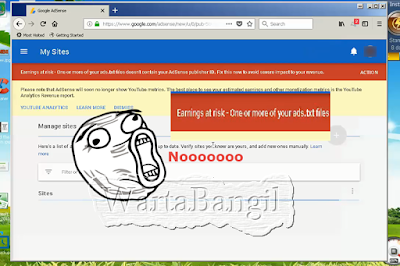
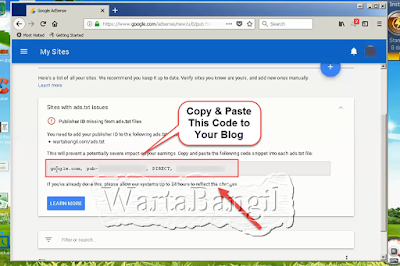
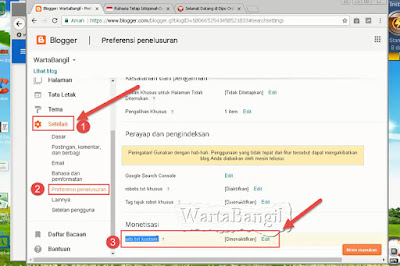
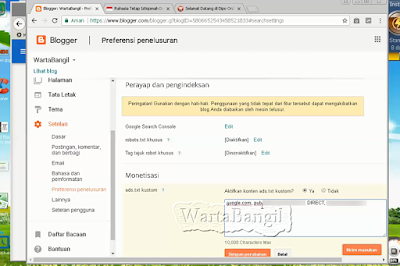
Nah mudah bukan karena semua masalah pasti ada solusinya, semoga bermanfaat salam wartabangil ^_^
Nah akhirnya kita para publisher adsense dapat memasukkan kode ads.txt tersebut langsung ke dalam menu setelan blogger dengan mengaktifkan kustom ads.txt di menu setelan > preferensi penelusuran > monetisasi tanpa harus ribet masuk setting domain dan sewa hosting untuk melakukan trik redirect.
Dengan langkah-langkah sebagai berikut :
- 1. Masuk ke akun blogger dan akun adsense sobat bisa pakai chrome dan firefox
- 2. Pada akun adsense klik action pada pemberitahuan ads.txt
- 3. Copy kode ads.txt sobat
- 4. Masuk akun blogger kemudian pilih menu setelan > preferensi penelusuran > monetisasi kemudian klik tombol edit dan paste kode ads.txt tersebut pada kotak kode yang sudah disediakan dan jangan lupa klik tombol simpan ya... ^_^
- 5. Tunggu hingga 1 X 24 jam dan lihat hasilnya... ^_^